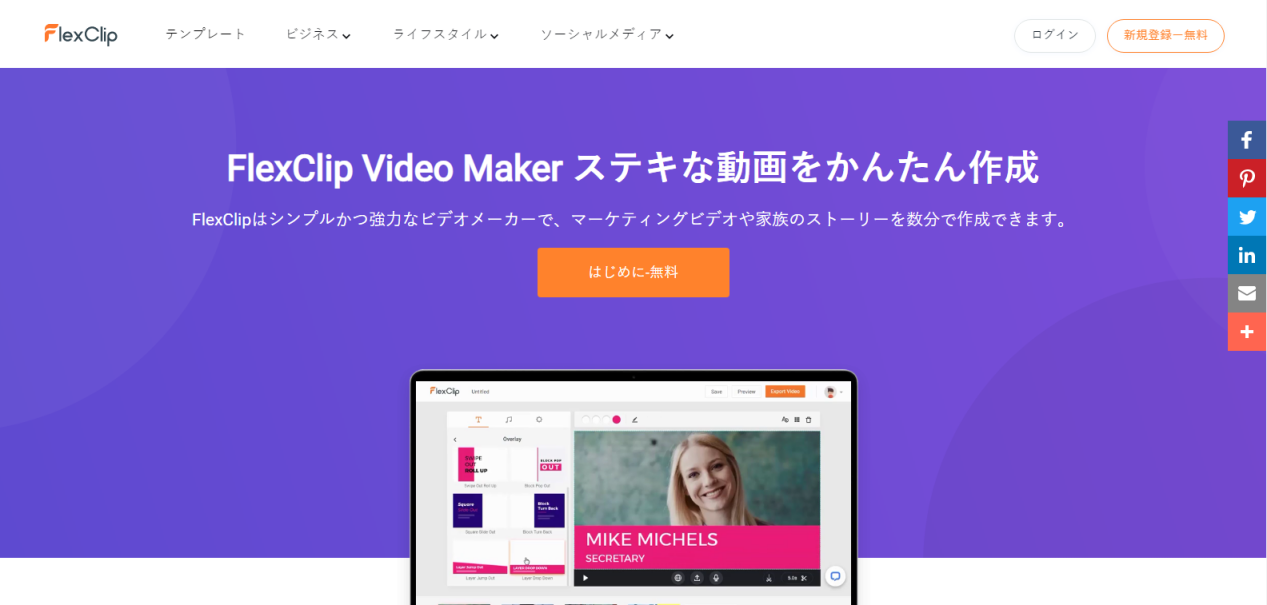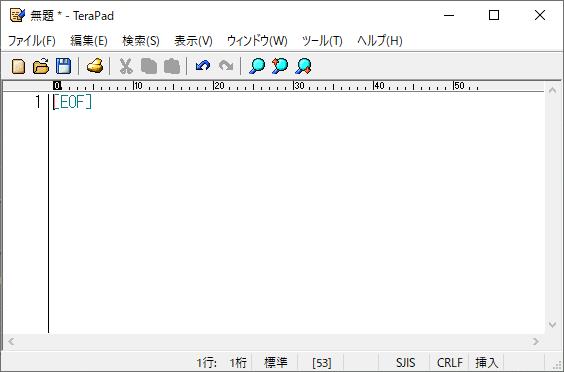
【動作OS】:Windows 8/7/Vista/XP/Me/2000/NT/98/95
【機種】:汎用
【種類】:フリーソフト
【作者】:寺尾 進
【インストール】: 有り
【公式サイト】:https://tera-net.com/
|
関連記事 |
最近、個人的な仕事で渡されたマニュアル内の一文に「TeraPadをインストールすると便利です。」と書いてあり、やっぱり今もなお愛され続けているフリーソフトだと感じたと同時に実際にTeraPadで出来ることをが気になったので調べてみることにしました。
|
TeraPadで出来る事一覧 1、「元に戻す」と「やりなおし」が64回~10000回まで設定できる |
「元に戻す」と「やりなおし」が64回~10000回まで設定できる
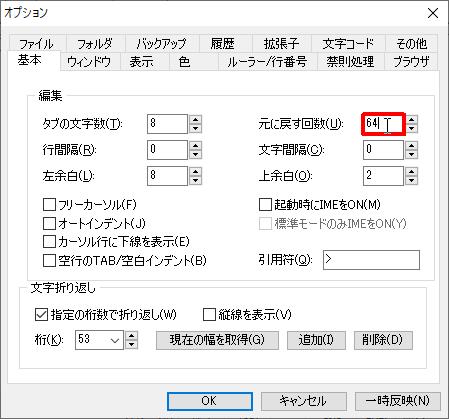 「表示」→「オプション」→「基本」をクリックすると「元に戻す回数(U)」が表示されます。
「表示」→「オプション」→「基本」をクリックすると「元に戻す回数(U)」が表示されます。
デフォルトでは「64」と表示されており、64以下の数字を設定することは出来ません。ちなみに最大は10000まで設定可能です。
実際に64回元に戻せるかを確認してみました。
TeraPadに全角で「100.Enter・99.Enter98.Enter…」を100から0まで繰り返し「戻る」をクリックすると数字とドットが一つ消える状態でセットしてみます。
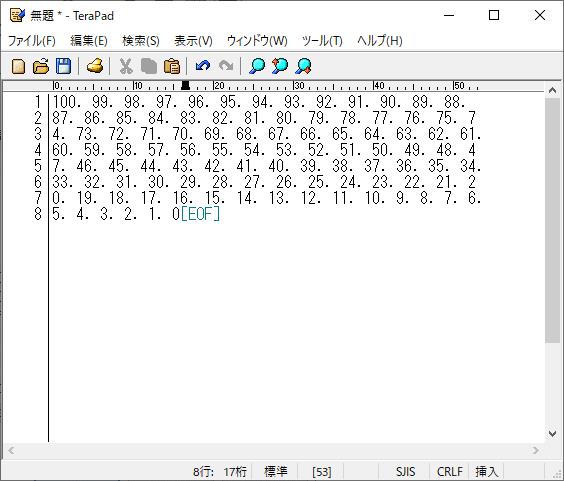
実際に「戻る」ボタンをアイコンがグレーアウトするまで押して、その後に右アイコン「やり直し」をグレーアウトするまで押してみました。

本当に64回「戻る」が出来ました。
64回も戻るを押せる必要があるかどうかわかりませんが、Windows備え付けのメモ帳よりも高性能であることは確かですね。
行番号の表示
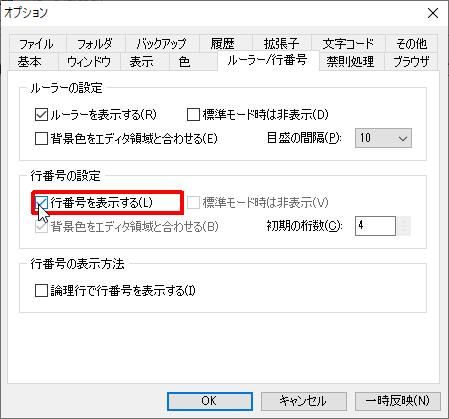
「メニュー」の「表示」→「オプション」→「ルーラー/行番号」タブをクリックします。
「行番号の設定」項目の、「行番号を表示する」チェックボックスにチェックを入れます。
これで行に番号が振られます。
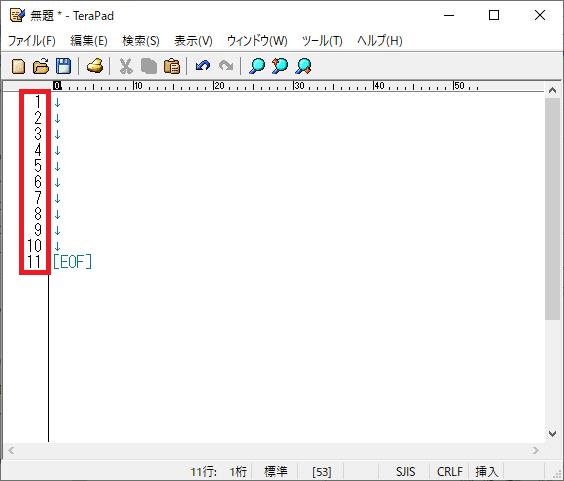
通常のメモ帳として使う場合はあまり必要ないかもしれませんが、HTML編集などで使う場合は結構重宝される機能です。
HTMLやJavaScriptなどのカラーリング

HTMLやJavaScriptなどを編集する時にカラーリングされていると編集がとてもわかり易いです。
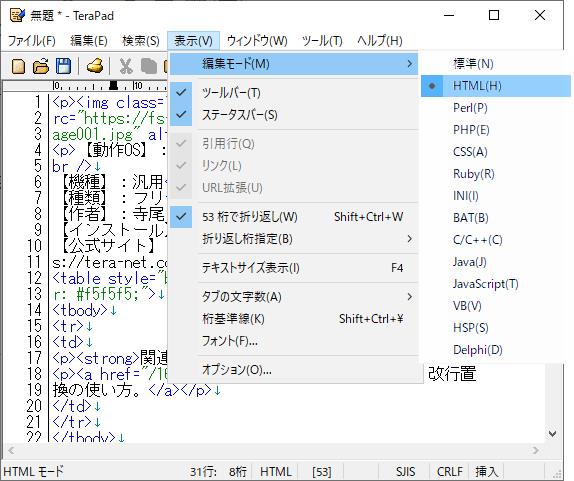
「表示」→「編集モード」をクリックすると他の編集設定が可能です。
HTMLやJavaScript以外にも[標準(N)][HTML(H)][Perl(P)][PHP(E)][CSS(A)][Rudy(R)][INI(I)][BAT(B)][C/C++(C)][Java(J)][JavaScript(T)][VB(V)][HSP(S)][Delphi(D)]が設定可能です。
オートインデント
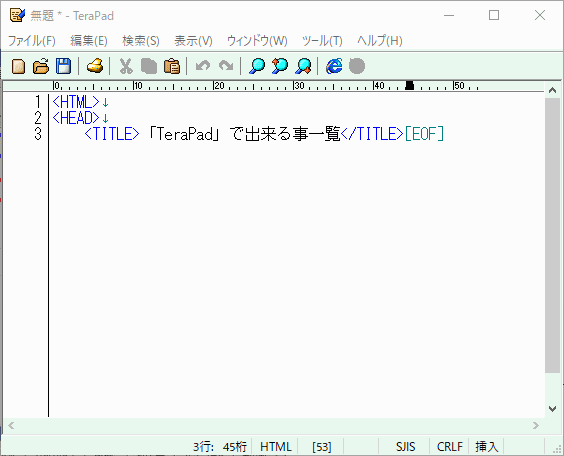
※オートインデントとは、テキストを編集する時に、改行を自動的にスペースやタブなどを入力してインデント調整を行うことです。
プログラミングなどを編集する時にソースコードを記述する場合、読解しやすくするために、スペースやタブなどの書き出し位置を調整するインデント作業のことです。
オートインデントを行うことで改行した時に前の書き出し位置に合わせる事ができます。
プログラミングなどでよく使う機能ですが、ラノベ作家さんが行頭の全角スペースで使用する為に使用することもあるようです。

「表示」→「オプション」→「基本」の順にクリックしていき「オートインデント(J)」のチェックボックスにチェックを入れると設定完了です。
引用符付き貼り付け

引用符付き貼り付けをホットキーで出来ます。

「編集」→「引用符付き貼り付け(Q)」をクリックすると引用符付きの貼り付けが出来ますが「Ctrl+Q」を押してもOKです。
画面分割
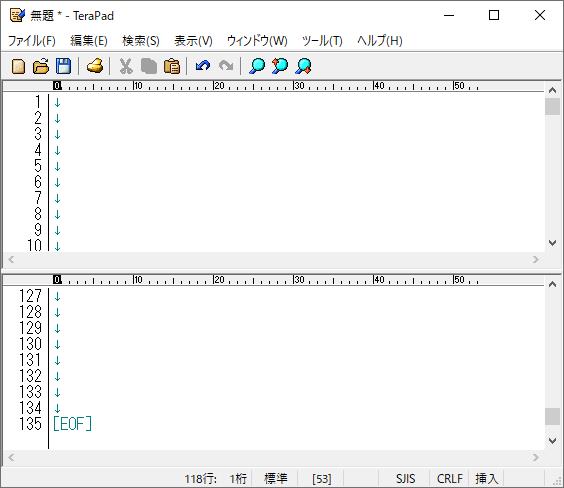
長い文面やプログラミング編集の時に画面分割をすることで2箇所を確認しながら編集できます。
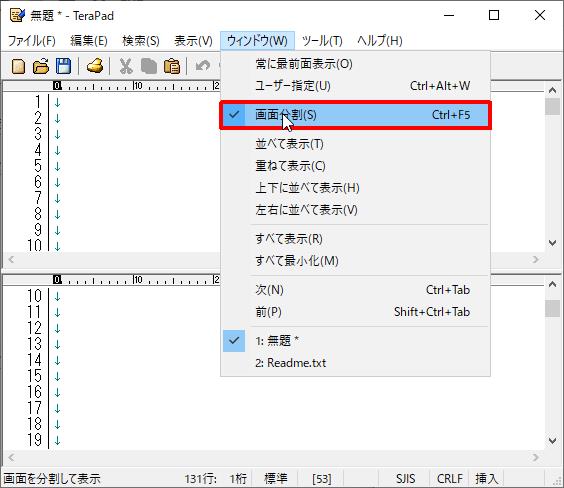
「ウィンドウ(W)」→「画面分割(S)」をクリックすると画面が分割されます。
印刷プレビュー
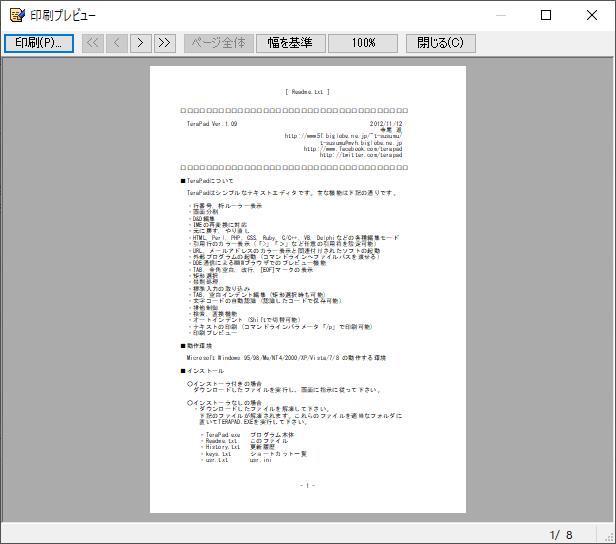
通常のメモ帳では印刷プレビューを表示することは出来ませんがTeraPadでは印刷プレビューを表示する事ができます。
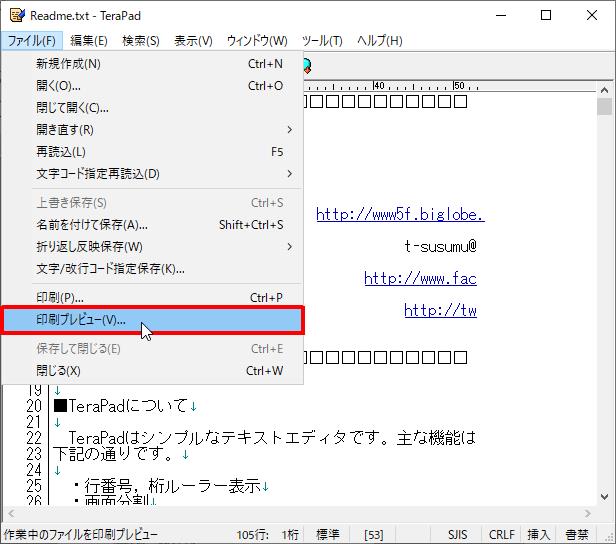
「ファイル」→「印刷プレビュー(V)」をクリックすると印刷プレビューが表示されます。
まとめ
大昔から愛され続けている「TeraPad」ですが、その機能はとても豊富で私自信も知らなかった機能が備わっています。
さらに、ソフトが非常に軽いため起動速度がとても早いです。
実際に使っている方も、本当はもっと便利に使える機能が実は備わっている場合があるので、今回の記事を機会にぜひ便利な機能を探してみてはいかがでしょうか?